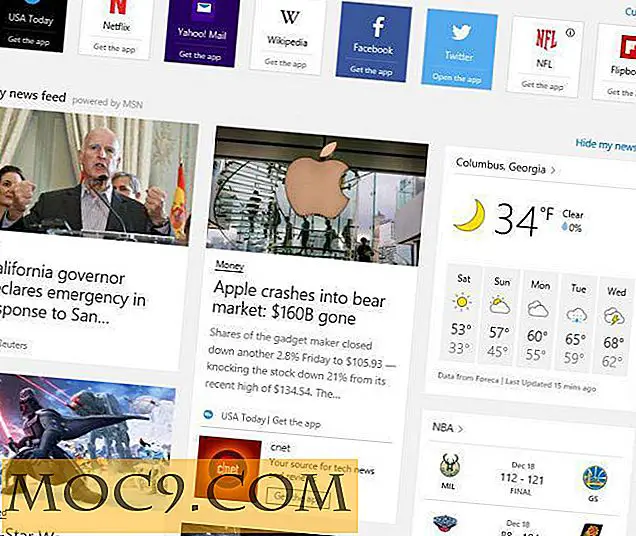Χρησιμοποιώντας τη λειτουργία Παρακολούθηση δραστηριοτήτων για την εύκολη αντιμετώπιση προβλημάτων του υπολογιστή σας Mac
Η παρακολούθηση δραστηριότητας είναι πολύ παρόμοια με τη Διαχείριση Εργασιών στα Windows. Εμφανίζει μια λίστα με όλες τις εφαρμογές που εκτελούνται αυτήν τη στιγμή στο Mac σας, αποκαλύπτοντας το ποσό των πόρων του συστήματος που αναλαμβάνουν. Αν έχετε χρησιμοποιήσει την Παρακολούθηση δραστηριότητας στο παρελθόν, ίσως το έχετε χρησιμοποιήσει για να εξαναγκάσετε να κλείσετε εφαρμογές που έχουν κακή συμπεριφορά. Το βοηθητικό πρόγραμμα είναι πιο ικανό από ό, τι φαίνεται στην επιφάνεια, όμως, και μπορεί να αποκαλύψει σημαντικές πληροφορίες σχετικά με τη διαχείριση των πόρων του συστήματος σας και ακόμη και την αναβάθμιση του συστήματός σας.
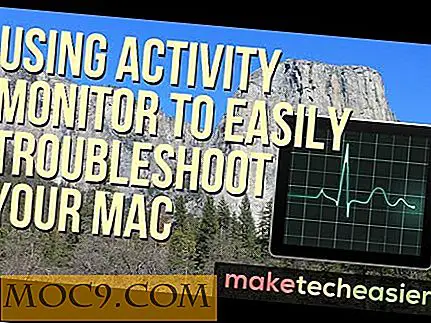
Για να ξεκινήσετε την Παρακολούθηση δραστηριότητας, πληκτρολογήστε το όνομα της εφαρμογής σε Spotlight ή Launchpad. Μπορείτε επίσης να βρείτε την εφαρμογή στο "Applications -> Utilities -> Activity Monitor.app".
Γνωριμία με την παρακολούθηση δραστηριοτήτων
Στην προεπιλεγμένη προβολή, η Παρακολούθηση δραστηριότητας παρέχει έναν πίνακα όλων των εφαρμογών που εκτελούνται αυτήν τη στιγμή και το μέγεθος του "χώρου" της CPU που αναλαμβάνουν. Δεν εμφανίζονται μόνο εφαρμογές χρηστών - θα δείτε επίσης διαδικασίες συστήματος και δαίμονες, κάτι που είναι τεράστιο. Δεν μπορείτε εύκολα να δείτε αυτές τις πληροφορίες σε πολλά άλλα μέρη του macOS. Η Παρακολούθηση Δραστηριότητας παρέχει κάποια απαιτούμενη ορατότητα σε ό, τι κάνει ο υπολογιστής σας.

Στο επάνω μέρος του παραθύρου θα βρείτε πέντε καρτέλες: CPU, μνήμη, ενέργεια, δίσκο και δίκτυο. Αυτές οι καρτέλες δείχνουν δεδομένα χρήσης πόρων για καθεμία από αυτές τις κατηγορίες. Κάντε κλικ σε μια κατηγορία για να αποκαλύψετε τη λίστα που δείχνει την τρέχουσα κατανομή τους ανά διαδικασία.

Κατά μήκος του κάτω μέρους του παραθύρου θα δείτε μια γραφική αναπαράσταση της τρέχουσας κατανομής πόρων και ορισμένων στατιστικών υψηλού επιπέδου. Για την CPU θα δείτε μια διάσπαση μεταξύ των διαδικασιών του συστήματος και των διαδικασιών των χρηστών. Καθώς αλλάζετε τις καρτέλες, αυτό το γράφημα θα αλλάξει ώστε να αντανακλά τις σχετικές πληροφορίες.

Εφαρμογές αναγκαστικής εκτέλεσης
Η πιο συνηθισμένη χρήση της Παρακολούθησης Δραστηριοτήτων είναι πιθανώς εφαρμογές που αποσύρονται από τη δύναμη. Δεδομένου ότι η Παρακολούθηση δραστηριότητας σάς επιτρέπει να βλέπετε όλα όσα τρέχουν αυτήν τη στιγμή, καθιστά εύκολο τον εντοπισμό των εφαρμογών που έχουν κρεμαστεί ή συνετρίβη και πρέπει να τεθούν εκτός βάρους. Για εύκολη αναγνώριση, το όνομα της κρεμασμένης εφαρμογής θα γίνει κόκκινο και το κείμενο "Δεν ανταποκρίνεται" θα εμφανιστεί σε παρενθέσεις. Αυτό σας επιτρέπει να ξέρετε ότι πρέπει να εξαναγκάσετε να κλείσετε την εφαρμογή.

Για να το κάνετε, κάντε κλικ στο όνομα της εφαρμογής και κάντε κλικ στο κουμπί "Δύναμη τερματισμού". Μπορείτε επίσης να κάνετε δεξί κλικ στο όνομα της εφαρμογής και να επιλέξετε "Force Quit" από το μενού περιβάλλοντος.

Εύρεση Εφαρμογών Εργασίας
Όπως οποιαδήποτε προβολή πίνακα, μπορείτε να κάνετε κλικ στο όνομα μιας στήλης για ταξινόμηση σύμφωνα με τα κριτήρια της στήλης. Για παράδειγμα, κάνοντας κλικ στο "% CPU" θα ταξινομηθούν οι εφαρμογές κατά το ποσοστό της χωρητικότητας της CPU που χρησιμοποιούν.

Αυτό αποκαλύπτει γρήγορα τις εφαρμογές των πόρων-hogging και μπορεί να αποκαλύψει τρέχουσες εφαρμογές που χρησιμοποιούν περισσότερο από το δίκαιό τους μερίδιο από τους πόρους του συστήματος. Εάν παρατηρήσετε ότι όλοι οι θαυμαστές σας ξαφνικά άρχισαν να γυρίζουν, για παράδειγμα, μπορείτε να αναθεωρήσετε αυτήν την ταξινομημένη λίστα για πιθανούς ενάγοντες.
Είναι χρόνος για περισσότερη μνήμη RAM;
Η αγορά περισσότερης μνήμης RAM δεν είναι τόσο δημοφιλής όσο ήταν μια φορά για Mac, δεδομένου ότι οι χρήστες δεν μπορούν να την αναβαθμίσουν πια. Ωστόσο, αν αγοράζετε ένα νέο Mac, ο έλεγχος της καρτέλας μνήμης του Activity Monitor θα σας βοηθήσει να καταλάβετε εάν χρειάζεστε περισσότερη μνήμη από αυτήν που έχετε σήμερα.
Κάντε κλικ στην καρτέλα "Μνήμη" επάνω και ρίξτε μια ματιά στο γράφημα στο κάτω μέρος του παραθύρου.

Αναζητάτε το γράφημα Πίεση μνήμης στα δεξιά. Εάν αυτό είναι κίτρινο ή κόκκινο, αυτό σημαίνει ότι το σύστημά σας έχει χαμηλή μνήμη. Επίσης, θέλετε να δείτε το πεδίο "Swap Used" στο κάτω μέρος της κεντρικής στήλης. Εάν αυτό είναι ένας μεγάλος αριθμός, σημαίνει ότι ο υπολογιστής χρησιμοποιεί συνεχώς αργό αποθηκευτικό χώρο για σκληρό δίσκο για να το συμπληρώσει για ανεπαρκή μνήμη. Αυτό επιβραδύνει σημαντικά το σύστημά σας και μάλλον σημαίνει ότι δεν έχετε αρκετή μνήμη RAM για να υποστηρίξετε την τρέχουσα ροή εργασίας σας. Αν βλέπετε κάτι περισσότερο σαν το παρακάτω στιγμιότυπο οθόνης, είστε σε καλή κατάσταση.

Ελευθερώστε τη μνήμη
Φυσικά, εάν δεν μπορείτε να πάρετε περισσότερη μνήμη RAM, μπορείτε επίσης να κλείσετε εφαρμογές RAM-hogging από το Activity Monitor. Κάντε κλικ στη στήλη "Memory" για να ταξινομήσετε τις εφαρμογές που απαιτούν περισσότερη μνήμη και στη συνέχεια ξεκινήστε να κλείνετε τα πράγματα.

Βρείτε εφαρμογές που χρησιμοποιούν Bandwidth Internet
Αν η σύνδεσή σας στο Διαδίκτυο ξαφνικά έχει σταματήσει, μπορεί να οφείλεται στο γεγονός ότι οι εφαρμογές χρησιμοποιούν περισσότερο από το μερίδιο του εύρους ζώνης. Κάντε κλικ στην καρτέλα "Δικτύου" επάνω για να αποκαλύψετε έναν πίνακα που δείχνει πόση επικοινωνία πραγματοποιεί κάθε εφαρμογή σας. Μπορείτε να ταξινομήσετε με βάση τα "Απεσταλμένα Bytes" ή "Received Bytes" για να δείτε ποιες εφαρμογές ήταν οι πιο ενεργές.

συμπέρασμα
Η Παρακολούθηση Δραστηριοτήτων θα σας βοηθήσει να διατηρήσετε μια καλύτερη λαβή σε ό, τι το σύστημά σας είναι μέχρι πίσω από τις σκηνές. Εάν ο υπολογιστής σας ξαφνικά τρέχει αργά, μπορείτε να καταλάβετε γιατί και να λάβετε τα απαραίτητα μέτρα για να διορθώσετε τη ροή εργασίας σας.




![Αποκτήστε έναν κύριο προγραμματισμό στο Web με αυτά τα 3 μαθήματα [Προσφορές MTE]](http://moc9.com/img/stacksocial-html5-bundle.jpg)